PPT演示文稿一鍵統(tǒng)一幻燈片背景的方法
時間:2024-05-06 10:29:02作者:極光下載站人氣:16
很多小伙伴在使用PPT程序?qū)ρ菔疚母暹M行編輯的過程中經(jīng)常會需要對幻燈片中的背景填充方式進行更改。有的小伙伴想要將一張圖片設(shè)置為所有幻燈片的背景,但又不知道該使用什么工具,其實我們只需要打開PPT程序中的設(shè)置背景格式窗格,然后在窗格中將填充方式改為“圖片或紋理填充”,接著上傳圖片,再點擊“全部應(yīng)用”選項,就能得到統(tǒng)一的幻燈片背景了。有的小伙伴可能不清楚具體的操作方法,接下來小編就來和大家分享一下PPT演示文稿一鍵統(tǒng)一幻燈片背景的方法。
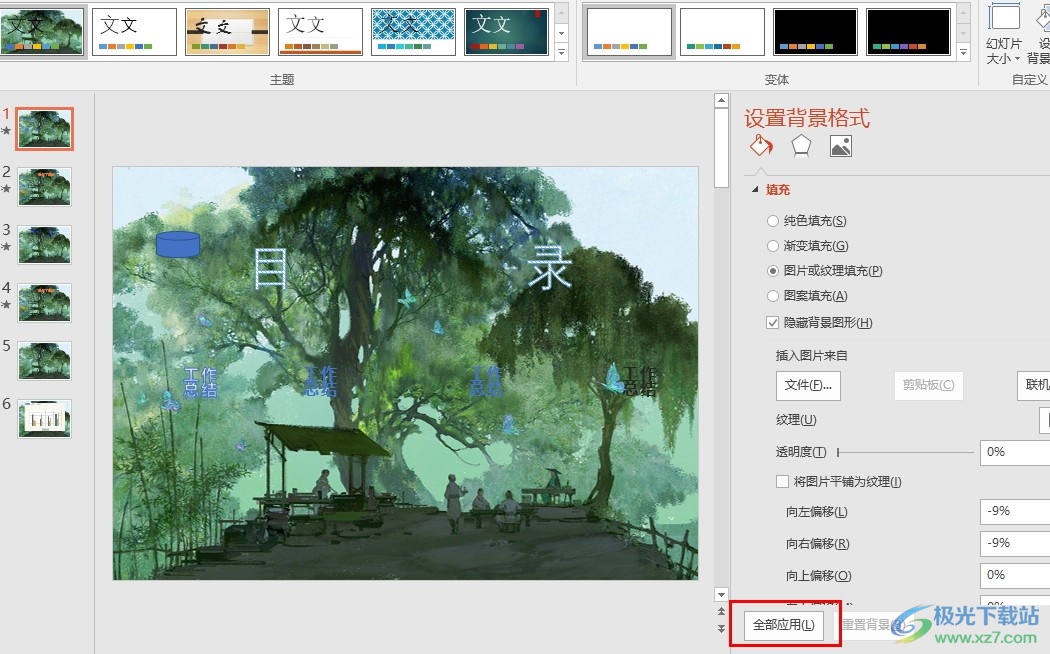
方法步驟
1、第一步,我們在電腦桌面找到自己需要的編輯的演示文稿,直接雙擊打開該幻燈片或是右鍵單擊選擇“打開”選項
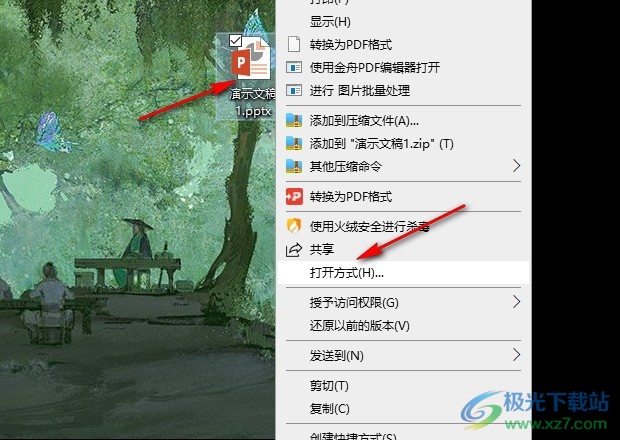
2、第二步,進入PPT程序編輯頁面之后,我們在該頁面中先點擊打開“設(shè)計”工具,然后在其子工具欄中點擊“設(shè)置背景格式”工具
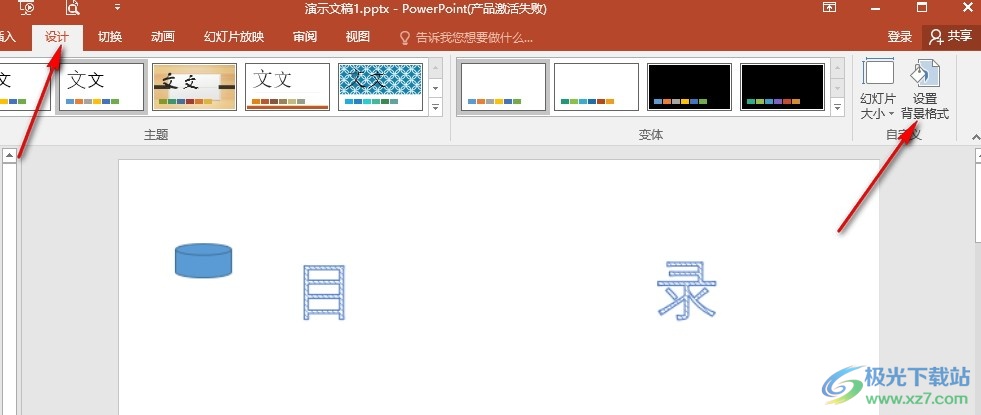
3、第三步,在設(shè)置背景格式窗格中,我們先將填充方式改為“圖片或紋理填充”,然后點擊打開“文件”選項
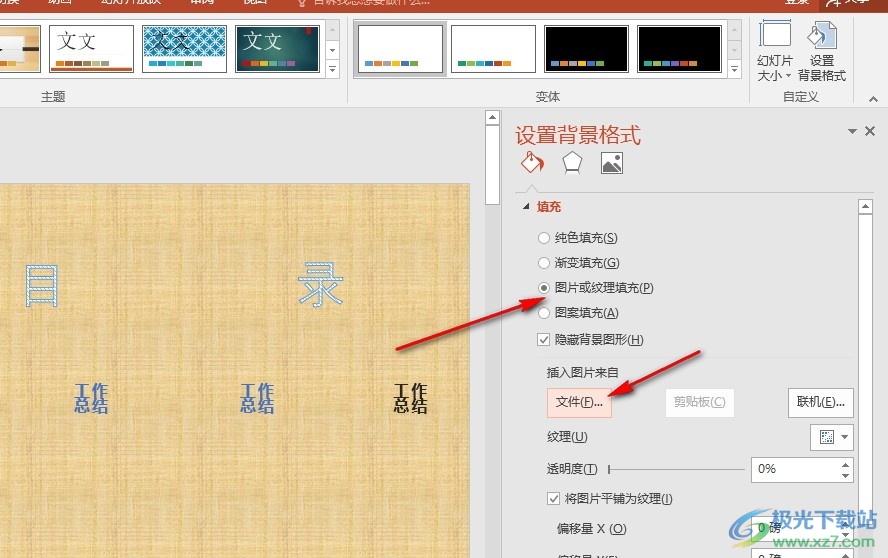
4、第四步,進入文件夾頁面之后,我們在該頁面中選擇一張自己喜歡的圖片,然后點擊“插入”選項,將該圖片設(shè)置為幻燈片背景
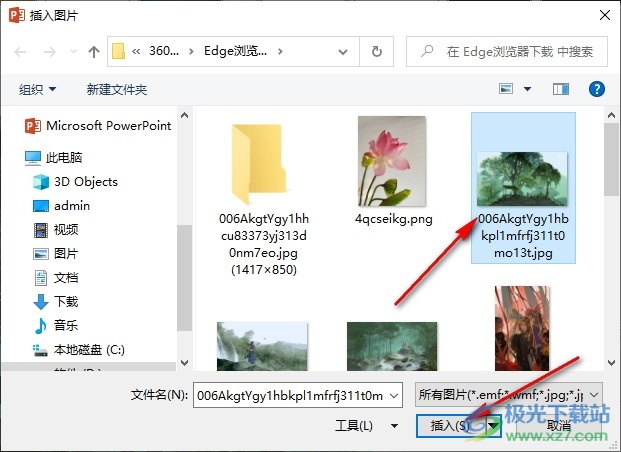
5、第五步,設(shè)置好一頁幻燈片的背景之后,我們在設(shè)置背景格式的窗格中點擊“全部應(yīng)用”選項,就能將該背景添加到所有幻燈片中了
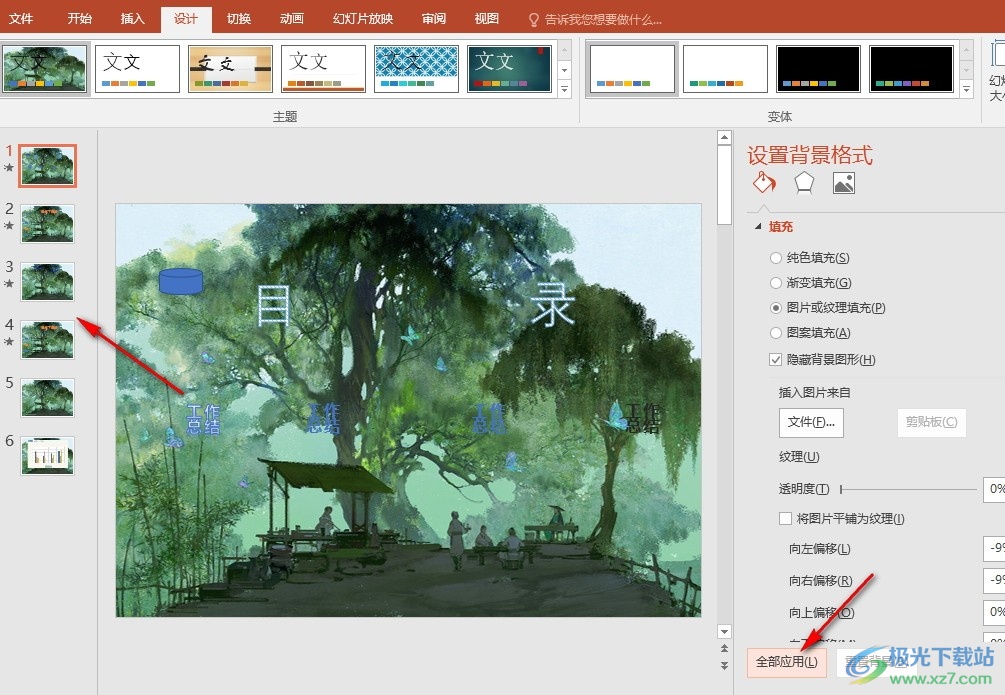
以上就是小編整理總結(jié)出的關(guān)于PPT演示文稿一鍵統(tǒng)一幻燈片背景的方法,我們進入PPT程序的幻燈片編輯頁面,然后打開設(shè)置背景格式窗格,接著將填充方式改為“圖片或紋理填充”并上傳好圖片,最后我們點擊“全部應(yīng)用”選項即可,感興趣的小伙伴快去試試吧。

大小:60.68 MB版本:1.1.2.0環(huán)境:WinAll, WinXP, Win7
- 進入下載
相關(guān)推薦
相關(guān)下載
熱門閱覽
- 1百度網(wǎng)盤分享密碼暴力破解方法,怎么破解百度網(wǎng)盤加密鏈接
- 2keyshot6破解安裝步驟-keyshot6破解安裝教程
- 3apktool手機版使用教程-apktool使用方法
- 4mac版steam怎么設(shè)置中文 steam mac版設(shè)置中文教程
- 5抖音推薦怎么設(shè)置頁面?抖音推薦界面重新設(shè)置教程
- 6電腦怎么開啟VT 如何開啟VT的詳細(xì)教程!
- 7掌上英雄聯(lián)盟怎么注銷賬號?掌上英雄聯(lián)盟怎么退出登錄
- 8rar文件怎么打開?如何打開rar格式文件
- 9掌上wegame怎么查別人戰(zhàn)績?掌上wegame怎么看別人英雄聯(lián)盟戰(zhàn)績
- 10qq郵箱格式怎么寫?qq郵箱格式是什么樣的以及注冊英文郵箱的方法
- 11怎么安裝會聲會影x7?會聲會影x7安裝教程
- 12Word文檔中輕松實現(xiàn)兩行對齊?word文檔兩行文字怎么對齊?
網(wǎng)友評論